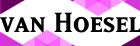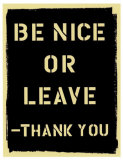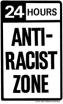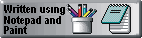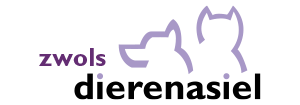Windows 10 heeft standaard veel toegevoegde software uit eigen Microsoft keuken. En waarom ook niet? Het is tenslotte een verdienmodel en veel software van Microsoft is erg populair in gebruik. De meeste toegevoegde software echter, zijn demoversies, tijdelijke versies, of programma's (apps) die je helemaal nooit gebruikt. Deze ongebruikte software luimert dan op de pc, en blijft ook vaak onzichtbaar op de achtergrond werk verrichten, wat ten koste gaat van de opslag, het geheugengebruik en de processorcapaciteit.
Deze overtollige software wordt bloatware genoemd: de pc wordt volgevreten als het ware met software die niet nuttig is voor jou. Deze bloatware vind je terug in het Start menu en kan uit spelletjes, apps of tracking en tracing software bestaan. Heb je een kleinere of oudere processor? Dan vertraagt bloatware enorm. Je kunt letterlijk je pc versnellen en opschonen met onderstaand script:
Windows 10 Bloatware Verwijderen
1. Ga naar het Start menu en klik op Windows Powershell met de rechter muisknop; een uitklapmenu verschijnt. Klik daar op Uitvoeren als Administrator.
2. Windows Powershell start door met een popup scherm te komen waar zoiets als C:\Windows\System32\ komt te staan.
3. Kopieer en plak de volgende regel in het popup scherm:
iex ((New-Object System.Net.WebClient).DownloadString('https://git.io/JJ8R4'))
4. Deze programmeer regel zorgt ervoor dat je altijd de meest bijgewerkte versie van de Windows 10 Debloat software download. Deze installeert zichzelf, en vervolgens verschijnt er nóg een popup scherm. In de 2e kolom van het popup scherm staat helemaal bovenaan System Tweaks. Klik hier éénmaal op en laat de software zijn werk doen. Alle bloatware wordt verwijderd voor je.
5. Wil je nog extra apps verwijderen? Kies dan uit de 2e kolom bijvoorbeeld Cortana, OneDrive of Background Apps. Je pc wordt er een stuk schoner en sneller door.
6. Je kunt, als je dat wilt, later alle verwijderde apps en bloatware weer herstellen: hiervoor start je dan weer Windows Powershell in de Administrator Mode (zie stap 1), vervolgens kun je de volgende regel in het popup scherm kopiëren en plakken:
Get-AppxPackage -allusers | foreach {Add-AppxPackage -register "$($_.InstallLocation)\appxmanifest.xml" -DisableDevelopmentMode}
Hiermee installeer je alle standaard apps en bloatware van Windows 10 weer terug.
Deze functie is zeer zeker handig, als je computer de overstap naar Windows 11 niet zal maken, óf als je een eenvoudige processor (celeron, i3, A1) hebt. Maak je pc schoon met deze handige regels en krijg een snellere pc ervoor terug!